Cách đổi mật khẩu Facebook là một trong những vấn đề mà nhiều người dùng quan tâm và tìm kiếm. Bạn có biết rằng việc đổi mật khẩu Facebook thường xuyên là một cách hiệu quả để bảo vệ tài khoản của bạn khỏi những kẻ xấu có ý định đánh cắp thông tin cá nhân của bạn không? Bài viết hôm nay Kinh Nghiệm Số sẽ hướng dẫn bạn cách đổi mật khẩu Facebook trên điện thoại và máy tính một cách nhanh chóng và dễ dàng. Hãy cùng theo dõi nhé!
Lý do tại sao nên đổi mật khẩu Facebook thường xuyên?
Facebook là một trong những mạng xã hội phổ biến nhất hiện nay, cho phép bạn kết nối, chia sẻ và giao lưu với hàng triệu người trên thế giới. Tuy nhiên, để bảo vệ tài khoản Facebook của bạn khỏi những kẻ xấu có ý định đánh cắp thông tin cá nhân, bạn cần phải đảm bảo rằng mật khẩu của bạn là an toàn và bí mật.

Vì vậy, sau khi đã tạo tài khoản Facebook thì bạn nên thay đổi mật khẩu Facebook thường xuyên, ít nhất là 3 tháng một lần, để tránh bị hack hoặc mất tài khoản.
Cách để có một mật khẩu Facebook mạnh
Để có một mật khẩu Facebook mạnh và bảo mật, bạn cần thay đổi mật khẩu theo những cách sau:
- Mật khẩu mới phải có từ 8 đến 15 ký tự, bao gồm cả chữ cái, chữ số và ký hiệu đặc biệt.
- Mật khẩu không nên trùng với các tài khoản khác của bạn.
- Mật khẩu không nên chứa tên riêng của bạn hay người thân.
- Mật khẩu không nên có ý nghĩa dễ đoán, như ngày sinh, số điện thoại, địa chỉ,…
- Mật khẩu không nên sử dụng các dãy số thông dụng, ví dụ: 123.
- Mật khẩu không nên liên quan đến câu hỏi bí mật của bạn (câu hỏi bí mật là cách lấy lại mật khẩu Facebook bắt buộc khi quên).
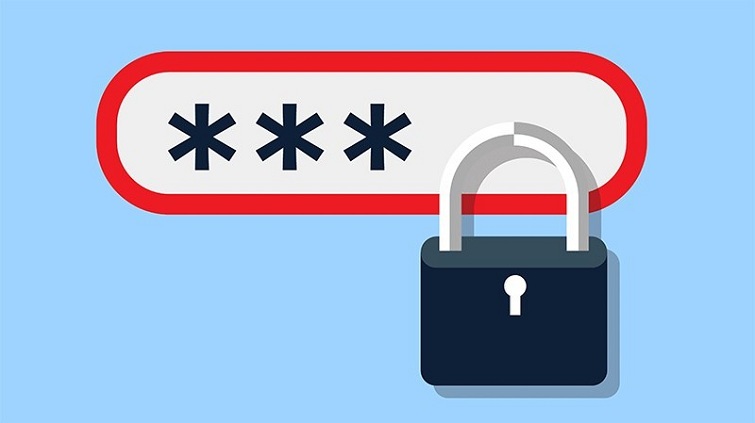
Tác dụng của việc thay đổi mật khẩu thường xuyên
Bạn có biết rằng việc thay đổi mật khẩu là một cách hiệu quả để bảo vệ tài khoản Facebook của bạn? Dù bạn đang dùng một mật khẩu khó bẻ khóa và mạnh, bạn vẫn nên thay đổi mật khẩu thường xuyên.

Nếu một kẻ xấu nào đó biết được mật khẩu của bạn, chúng có thể truy cập vào tài khoản của bạn cho đến khi bạn thay đổi mật khẩu mới. Bằng cách thay đổi mật khẩu thường xuyên, bạn sẽ khiến kẻ xấu khó truy cập vào tài khoản của mình hơn.
Nếu bạn đang dùng chung một mật khẩu cho tài khoản Facebook của mình và cho các tài khoản khác (như email hoặc ngân hàng trực tuyến), việc thay đổi mật khẩu thường xuyên sẽ giúp bảo vệ thông tin cá nhân của bạn. Nếu một kẻ xấu có quyền truy cập vào tài khoản Facebook, thì chúng có thể dùng thông tin đó để truy cập vào các tài khoản khác mà bạn có.
Việc thay đổi mật khẩu Facebook diễn ra vô cùng nhanh chóng và dễ dàng, chỉ mất vài phút để hoàn thành. Bạn có thể làm theo các bước được hướng dẫn trong bài viết này để thay đổi mật khẩu Facebook trên máy tính hoặc điện thoại.
Bạn nên biết: Cách khóa Facebook tạm thời và vĩnh viễn tức thì
Hướng dẫn cách đổi mật khẩu Facebook đơn giản
Cách đổi mật khẩu Facebook trên máy tính
Nếu bạn thường xuyên sử dụng Facebook trên máy tính, bạn có thể đổi mật khẩu FB trên máy tính theo các bước sau:
Bước 1: Nhấn vào biểu tượng hình đại diện avatar ở bên góc phải màn hình máy tính > Chọn “Cài đặt & quyền riêng tư”.
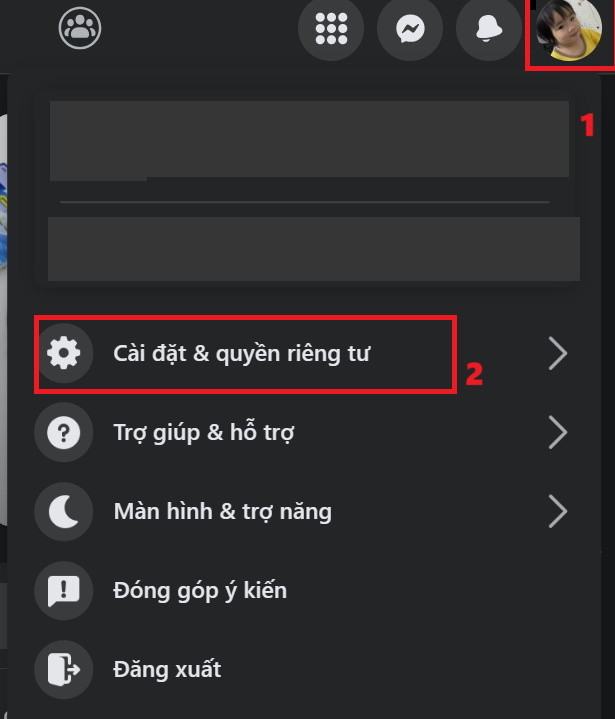
Bước 2: Chọn “Cài đặt”.
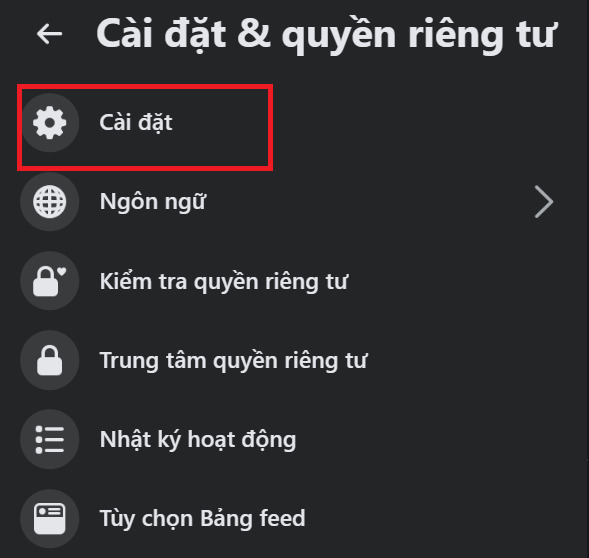
Bước 3: Chọn “Mật khẩu và bảo mật”.
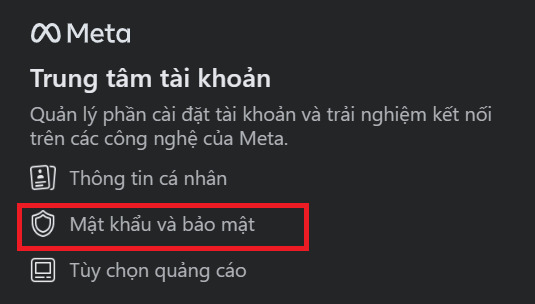
Bước 4: Tại mục “Mật khẩu và bảo mật”, bạn chọn “Đổi mật khẩu” > Chọn tài khoản để đổi mật khẩu.
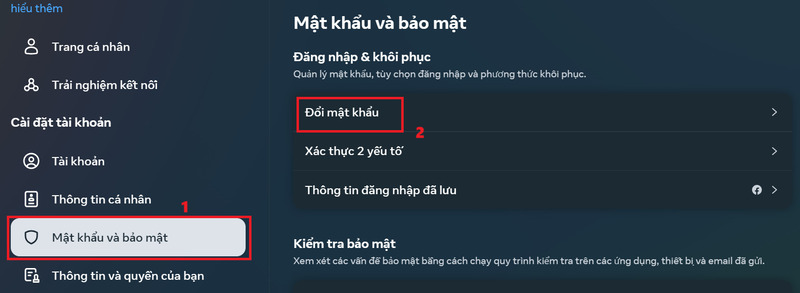
Bước 5: Nhập mật khẩu hiện tại và mật khẩu mới > Bấm “Đổi mật khẩu”.
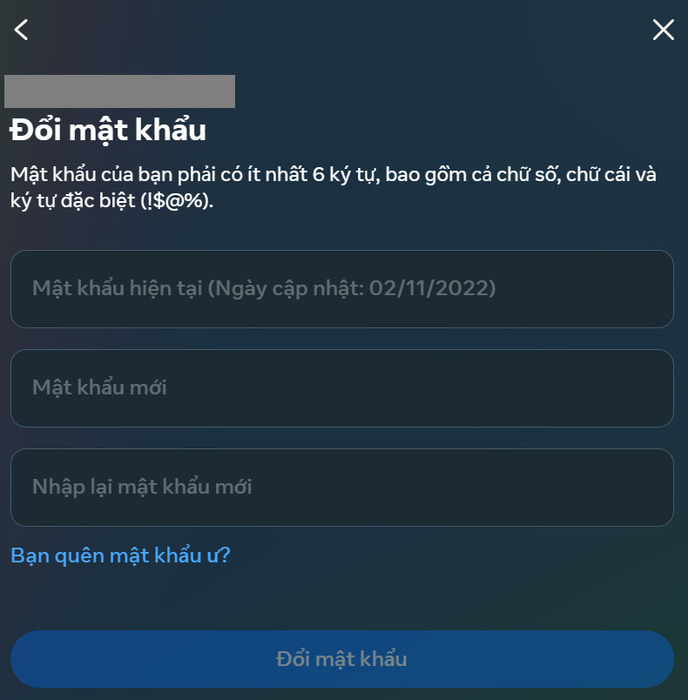
Bước 6: Chọn thiết bị để đăng xuất tài khoản Facebook, hoặc bạn có thể bấm “Duy trì đăng nhập” để bỏ qua.
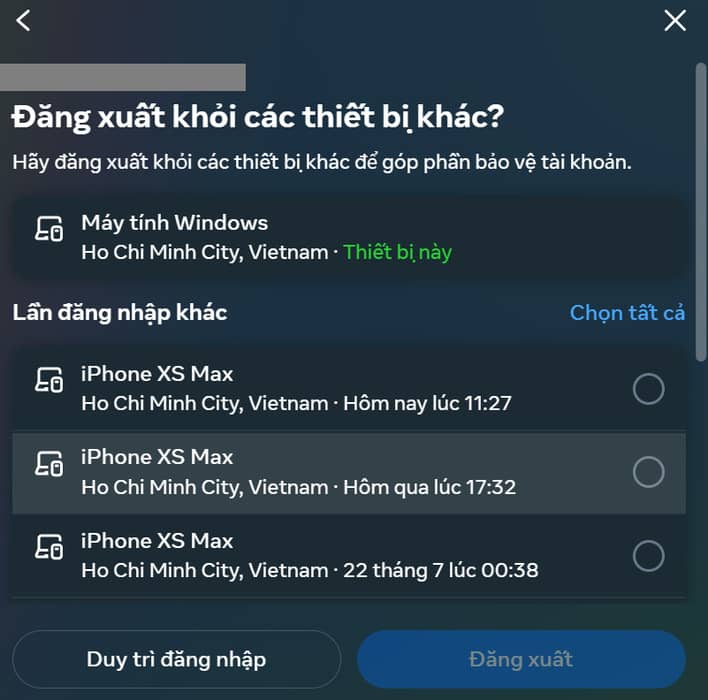
Vậy là xong! Bạn đã hoàn thành cách đặt lại mật khẩu Facebook trên máy tính của mình. Vô cùng đơn giản đúng không!
Cách đổi mật khẩu Facebook trên điện thoại
Nhiều người thắc mắc không biết đổi mật khẩu Facebook ở đâu khi dùng iPhone. Đừng lo! Sau đây là các bước hướng dẫn đổi mật khẩu Facebook trên điện thoại đã được Kinh Nghiệm Số thực hiện thành công trước đó:
Bước 1: Bạn bấm vào biểu tượng 3 dấu gạch ngang ở góc dưới bên phải của trang Facebook và chọn dòng “Cài đặt & quyền riêng tư” > Chọn “Cài đặt”.
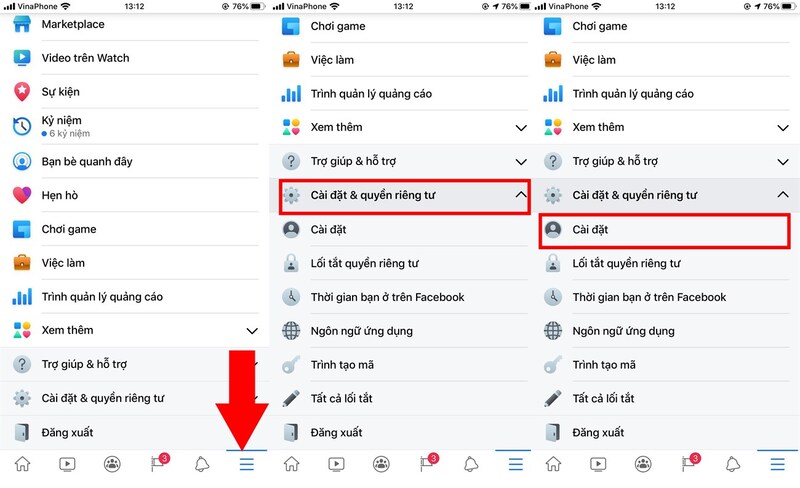
Bước 2: Chọn “Mật khẩu và bảo mật” ở phần Trung tâm tài khoản.
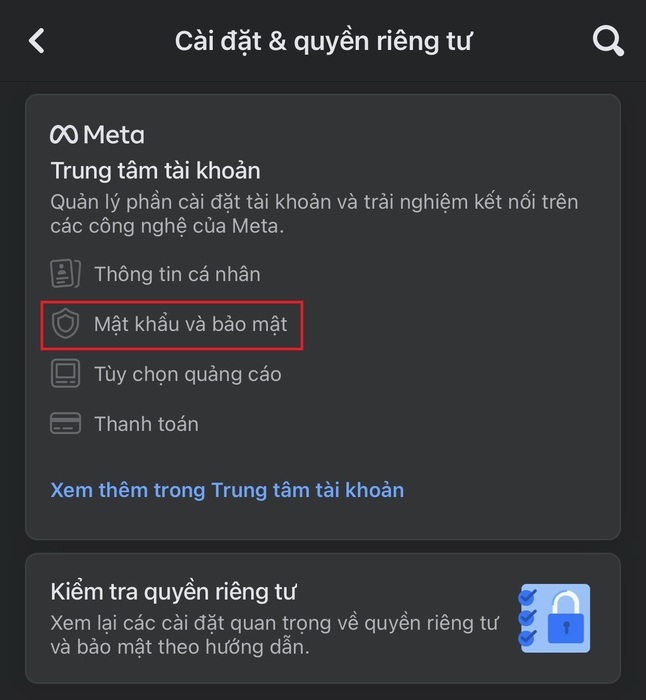
Bước 3: Chọn tiếp mục “Mật khẩu và bào mật”.
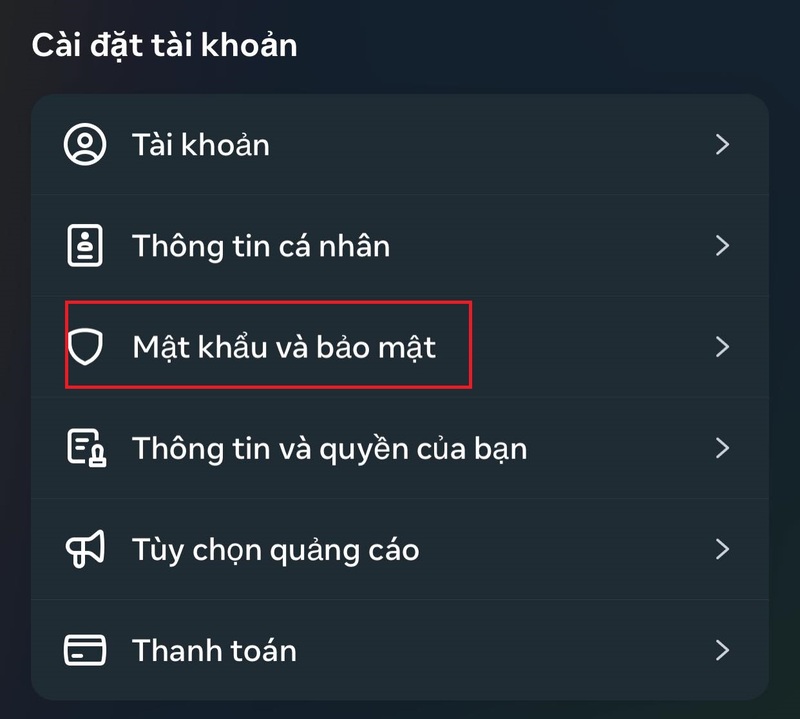
Bước 4: Bấm “Đổi mật khẩu” trong phần Đăng nhập & Khôi phục > Chọn tài khoản muốn đổi.

Bước 5: Nhập mật khẩu cũ và mới > Sau đó nhấn “Đổi mật khẩu”.
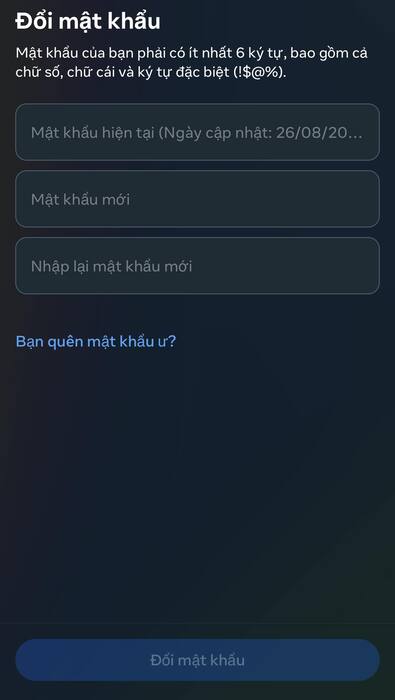
Bước 6: Chọn thiết bị muốn đăng xuất hoặc bấm “Duy trì đăng nhập”.

Vậy là chỉ với vài bước thủ thuật đơn giản, bạn đã có thể dễ dàng biết cách đổi mật khẩu Facebook trên iPhone rồi đấy.
Những câu hỏi thường gặp
Tại sao đổi mật khẩu Facebook không được?
Một số vấn đề bạn có thể gặp phải khi đổi mật khẩu Facebook không thành công, chẳng hạn như:
- Bạn đã nhập email hoặc số điện thoại kết nối với tài khoản của bạn không chính xác.
- Bạn đã nhập mã xác minh được gửi qua email hoặc tin nhắn không đúng.
- Bạn đã vượt quá số lần cho phép để yêu cầu đặt lại mật khẩu trong ngày.
- Bạn đã bị cấm sử dụng tính năng này do vi phạm chính sách của Facebook.
Để giải quyết các vấn đề trên, bạn có thể thử các cách sau:
- Kiểm tra lại email hoặc số điện thoại của bạn và nhập đúng.
- Kiểm tra lại mã xác minh và nhập trong thời hạn quy định.
- Đợi 24 giờ sau khi chạm giới hạn số lần được yêu cầu đặt lại mật khẩu và thử lại.
- Liên hệ với bộ phận hỗ trợ của Facebook để biết nguyên nhân và cách khắc phục.
Tôi có thể đổi mật khẩu Facebook bằng email được không?
Tất nhiên là được. Nhiều bạn khi dùng Facebook thường lưu mật khẩu trên trình duyệt web, nhưng sau một thời gian dài lại không nhớ được mật khẩu đăng nhập hoặc password mới khi đã thay đổi.
Cách đổi mật khẩu FB thực hiện theo các bước sau:
Bước 1: Đăng xuất tài khoản rồi nhấp vào đường link đổi mật khẩu Facebook TẠI ĐÂY
Bước 2: Nhập email kết nối với Facebook
Bước 3: Nhấn Tiếp tục để Facebook gửi mã xác nhận về gmail
Bước 4: Nhập mã xác nhận được gửi về > Chọn ‘Tiếp tục’.
Bước 5: Đặt lại mật khẩu FB > Chọn ‘Tiếp tục’.
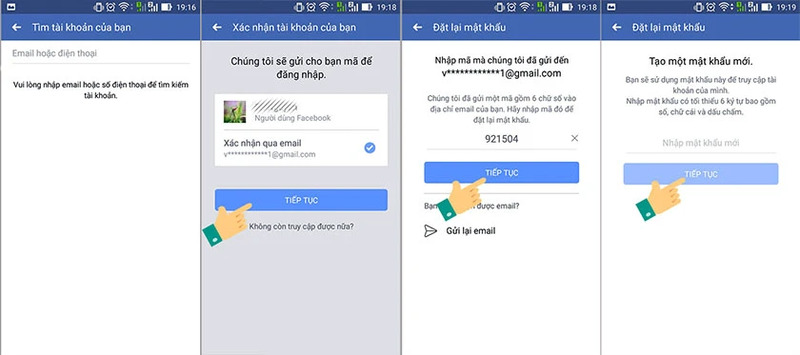
Lời Kết
Vậy là mình đã vừa hướng dẫn bạn cách đổi mật khẩu Facebook trên máy tính và điện thoại chỉ với vài thao tác đơn giản. Bạn nên chọn một mật khẩu mạnh, dài và khó đoán, và không sử dụng chung mật khẩu cho nhiều tài khoản khác nhau và nhớ đăng xuất khỏi các thiết bị khác sau khi đổi mật khẩu để đảm bảo an toàn cho tài khoản của mình nhé!
Xem thêm: Cách đổi tên Facebook trên mọi thiết bị mới nhất!

